CORDLESS DESKTOP MX-5000 REVOLUTION - Clavier et souris sans fil LOGITECH - Notice d'utilisation et mode d'emploi gratuit
Retrouvez gratuitement la notice de l'appareil CORDLESS DESKTOP MX-5000 REVOLUTION LOGITECH au format PDF.
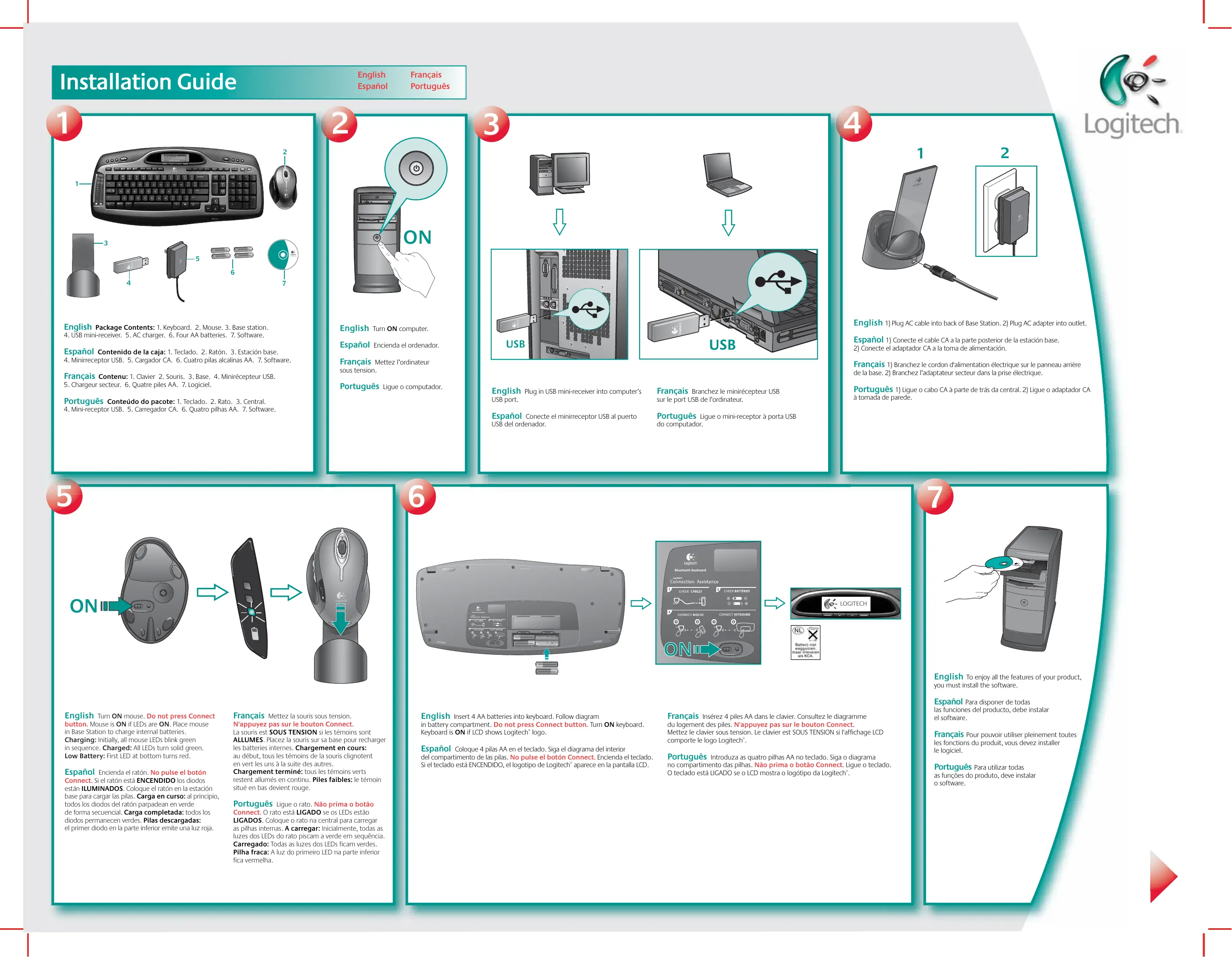
| Type de produit | Clavier et souris sans fil |
| Caractéristiques techniques principales | Technologie sans fil 2,4 GHz, portée jusqu'à 10 mètres |
| Alimentation électrique | Batteries rechargeables Li-ion pour le clavier et la souris |
| Dimensions approximatives | Clavier : 48,5 x 19,5 x 4,5 cm; Souris : 12,5 x 8 x 4 cm |
| Poids | Clavier : 1,2 kg; Souris : 150 g |
| Compatibilités | Compatible avec Windows XP, Vista, 7, 8, 10 |
| Type de batterie | Batteries lithium-ion rechargeables |
| Tension | 5 V (USB) |
| Puissance | Consommation d'énergie optimisée pour une utilisation prolongée |
| Fonctions principales | Clavier ergonomique avec touches multimédia, souris avec molette de défilement horizontale |
| Entretien et nettoyage | Nettoyage avec un chiffon doux, éviter les produits abrasifs |
| Pièces détachées et réparabilité | Disponibilité limitée des pièces détachées, vérifier auprès du fabricant |
| Sécurité | Utiliser uniquement avec l'adaptateur fourni, éviter l'exposition à l'humidité |
| Informations générales utiles | Vérifier la compatibilité avec votre système avant l'achat, garantie de 3 ans |
FOIRE AUX QUESTIONS - CORDLESS DESKTOP MX-5000 REVOLUTION LOGITECH
Téléchargez la notice de votre Clavier et souris sans fil au format PDF gratuitement ! Retrouvez votre notice CORDLESS DESKTOP MX-5000 REVOLUTION - LOGITECH et reprennez votre appareil électronique en main. Sur cette page sont publiés tous les documents nécessaires à l'utilisation de votre appareil CORDLESS DESKTOP MX-5000 REVOLUTION de la marque LOGITECH.
CORDLESS DESKTOP MX-5000 REVOLUTION LOGITECH
La souris est SOUS TENSION si les témoins sont ALLUMES. Placez la souris sur sa base pour recharger les batteries internes. Chargement en cours: au début, tous les témoins de la souris clignotent en vert les uns à la suite des autres. Chargement terminé: tous les témoins verts restent allumés en continu. Piles faibles: le témoin situé en bas devient rouge.
Português Ligue o rato. Não prima o botão
Connect. O rato está LIGADO se os LEDs estão Affichage multimédia: 5) Retour au menu. 6) Enregistrement de la playliste ou de la station de radio en cours dans le menu correspondant. Notification: 7) Sortie de l'affichage. 8) Ouverture du courrier électronique.
TM Español Consulte el procedimiento de conexión y la información sobre compatibilidad de productos en www.logitech.com/bluetooth/howto.
Para conectar el dispositivo Bluetooth, abra Mis sitios de Bluetooth (acceso directo en el escritorio) y haga clic en el vínculo Agregar dispositivo Bluetooth. Français Pour obtenir la procédure de connexion et des informations sur la compatibilité des produits, consultez le site Web www.logitech.com/bluetooth/howto. Pour connecter un dispositif Bluetooth, ouvrez Favoris Bluetooth (raccourci sur le Bureau) et sélectionnez Ajouter un dispositif Bluetooth.
6. Mettez le clavier sous tension. L'affichage LCD du clavier devrait comporter des données. 7. Etablissez la communication (consultez l'image de connexion sur cette page): appuyez sur le bouton Connect sous le dispositif, puis sur le bouton Connect du minirécepteur USB branché dans l'ordinateur.
Español Resolución de problemas de instalación
(imágenes de instalación en la parte frontal del documento): 1. Compruebe la conexión del cable CA. 2. Pruebe el funcionamiento del minirreceptor USB en otro puerto USB del ordenador. 3. Encienda el ratón. 4. Asegúrese de que el ratón está cargado (p. ej. el diodo de pilas tiene una luz verde). 5. Compruebe la colocación de las pilas del teclado. 6. Encienda el teclado. La pantalla LCD del teclado debería mostrar datos. 7. Establezca comunicación (consulte la figura correspondiente en esta página): pulse el botón Connect en la parte inferior del dispositivo y, a continuación, el botón Connect del minirreceptor Pour plus d'informations, consultez l'Aide du logiciel. Confort et sécurité. Ce produit répond à la norme UL et est conforme aux normes CE et FCC. Consultez l'Aide du logiciel ou accédez au site Web suivant : http://www.logitech.com.
Português Informações importantes sobre ergonomia: Longos períodos de movimento repetitivo, num espaço de trabalho inadequado, com uma posição incorrecta do corpo e maus hábitos de trabalho podem relacionar-se com desconforto físico e lesões dos nervos, tendões e músculos.
Se sentir dor, dormência, fraqueza, inchaço, ardor, cãibra ou rigidez nas mãos, nos pulsos, braços, ombros, pescoço ou costas, consulte um médico qualificado. Para obter mais informações, leia as orientações de conforto no Web site da Logitech®, em http://www.logitech.com/comfort, ou no CD do software da Logitech® (somente produtos com software). Atenção! Leia o aviso sobre pilhas no sistema de ajuda do software. Garantia: o seu produto tem uma garantia limitada. Consulte o sistema de ajuda do software para obter mais informações. Compatibilidade e segurança. Este produto foi submetido ao teste UL e está em conformidade com FCC e CE. Consulte o sistema de ajuda do software ou visite a Logitech online em http://www.logitech.com.
 Notice Facile
Notice Facile